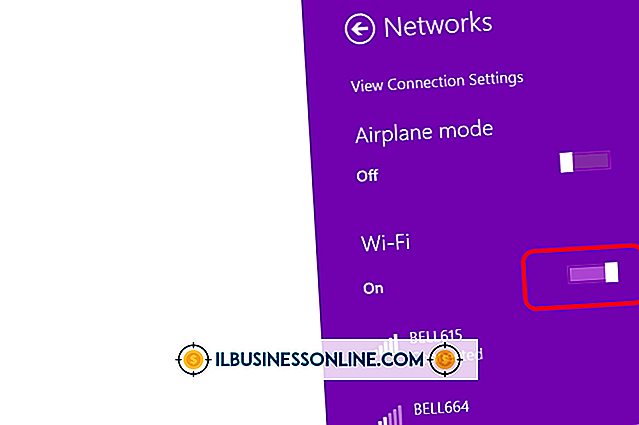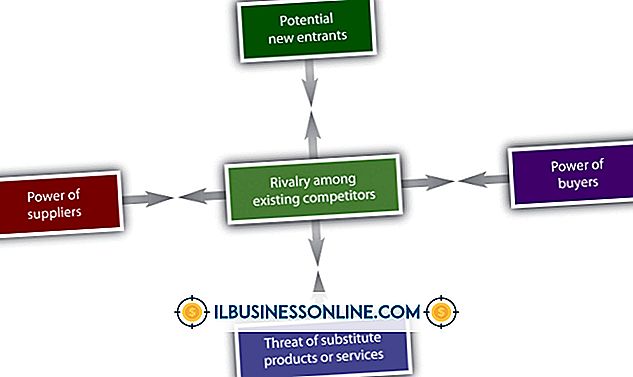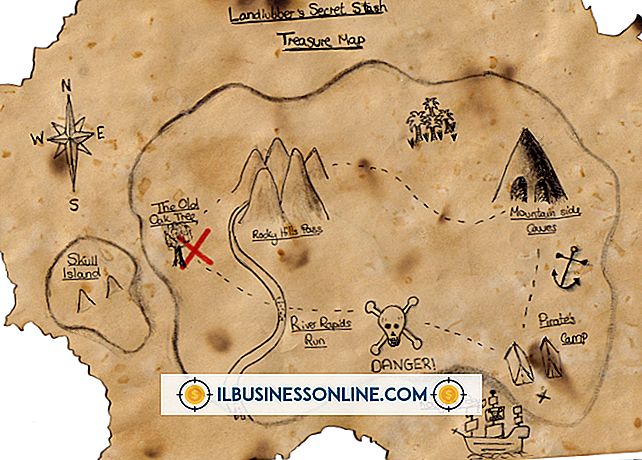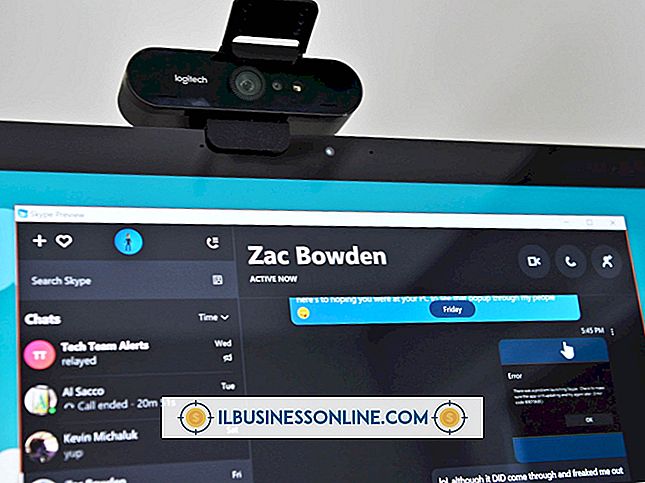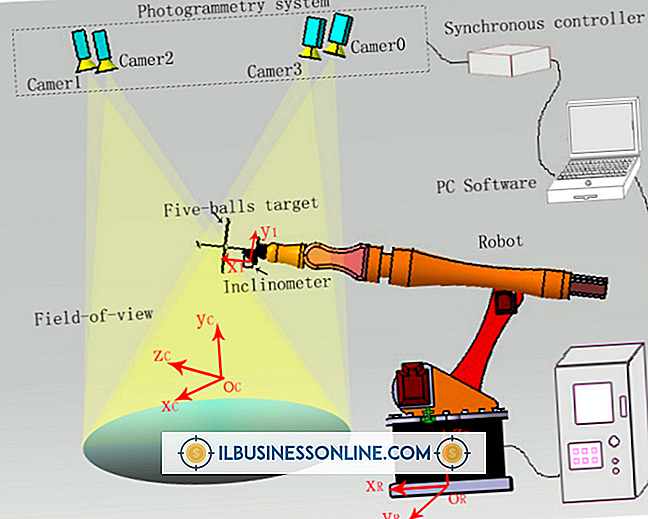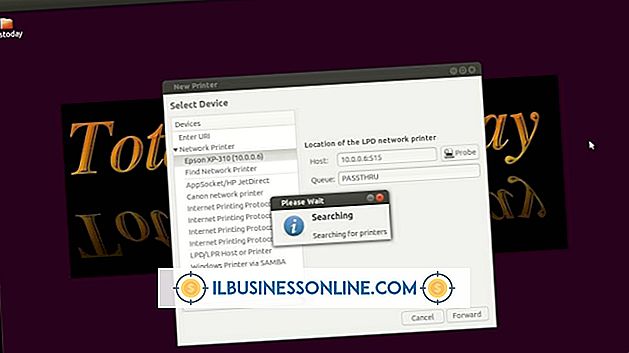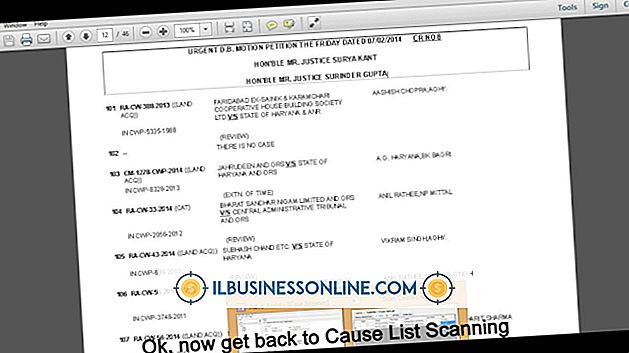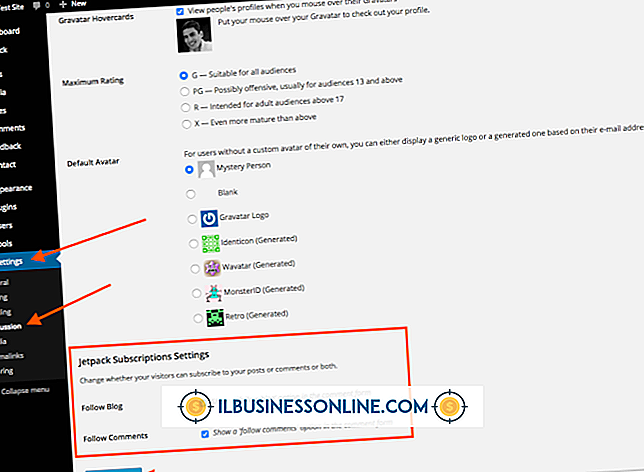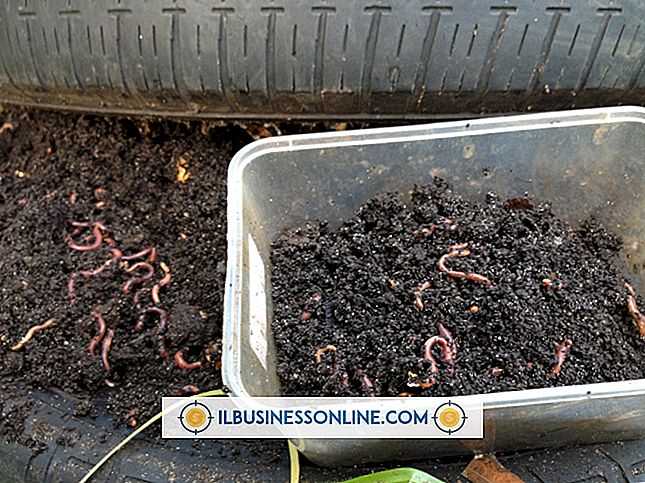Cara Mengekstrak Alamat Email pada Excel Spreadsheet

Daftar alamat email Excel tidak boleh mengandung apa pun selain alamat itu sendiri. Namun jika spreadsheet menerima datanya dari formulir eksternal, kolom tersebut mungkin berisi teks yang tidak relevan. Satu sel dapat membaca "Alamat saya [email protected], " dan yang lain mungkin mengatakan "kontak di [email protected]." Anda bisa mengekstrak alamat email ke dalam kolom baru sehingga Excel bisa menggunakannya untuk aplikasi seperti gabungan surat. Salah satu metode untuk melakukan ini adalah dengan menulis skrip Visual Basic.
Tuliskan Fungsi
1.
Tekan tombol "Alt" dan "F11" untuk membuka editor Visual Basic Excel.
2.
Ketikkan kode berikut untuk membuka fungsi baru:
Function ExtractCellEmail (cell As Range) Sebagai String
3.
Tambahkan kode berikut untuk mengekstrak semua teks dari sel yang diberikan:
Isi Dim Sebagai String isi = cell.Text
4.
Tambahkan kode berikut untuk mengidentifikasi posisi simbol "@" dalam teks:
AtPosition = InStr (1, content, "@")
5.
Tambahkan dua baris berikut untuk mengidentifikasi posisi awal dan akhir dari alamat email menggunakan posisi simbol "@":
AddressStartingPosition = InStrRev (content, "", AtPosition) AddressEndingPosition = InStr (AtPosition, content, "")
6.
Tambahkan baris berikut untuk mengekstrak alamat email menggunakan posisi awal dan akhir:
emailAddress = Trim (Pertengahan (konten, AddressStartingPosition, AddressEndingPosition - AddressStartingPosition))
7.
Tambahkan baris berikut untuk mencetak alamat yang diekstraksi ke sel yang berdekatan:
ActiveCell.Offset (0, 1) .Value = emailAddress
8.
Ketikkan kode berikut untuk menutup fungsi:
Fungsi Akhir
Terapkan Fungsi ke Rentang Sel
1.
Ketikkan kode berikut setelah fungsi untuk membuka makro baru:
Sub mcrExtractColumnAddresses ()
2.
Ketikkan kode berikut untuk membuka lingkaran:
Melakukan
3.
Ketikkan kode berikut setelah garis loop untuk memanggil fungsi yang Anda tulis:
Panggil ExtractEmails (ActiveCell)
4.
Ketikkan kode berikut setelah baris sebelumnya untuk memilih sel berikutnya di kolom:
ActiveCell.Offset (1, 0). Pilih
5.
Tambahkan baris berikut untuk menutup loop:
Loop Hingga IsEmpty (ActiveCell)
6.
Tambahkan kode berikut untuk menutup makro:
End Sub
7.
Beralih ke jendela spreadsheet.
8.
Pilih sel pertama yang alamat emailnya ingin Anda ekstrak.
9.
Beralih kembali ke jendela Visual Basic. Tempatkan kursor mouse di blok mcrExtractColumnAddresses (), jika belum ada.
10.
Tekan tombol "F5" untuk menjalankan makro dan mengekstrak alamat surat.
Peringatan
- Proses ini bekerja selama satu-satunya simbol "@" adalah yang ada di alamat email. Anda dapat dengan aman menganggap ini berlaku untuk sebagian besar sel, tetapi pertimbangkan untuk menggulir daftar alamat email yang diekstraksi untuk secara manual menemukan kesalahan.